Как восстановить удаленные СМС на Android или iPhone? Нет ничего проще
Для восстановления СМС существует несколько специализированных приложений. Одна из лучших бесплатных программ, восстанавливающих удалённые сообщения — Wondershare Dr.Fone. Различные версии позволяют работать с информацией как со смартфонами под управлением Android, так и с iPhone.
Установка программы для восстановления СМС
Скачайте утилиту для Windows с официального сайта. Запустите файл, установите флажок в нижней части окна утилиты. Он подтверждает согласие с условиями лицензионного соглашения. Нажмите кнопку «Install» либо перейдите к расширенным настройкам.
Для изменения дополнительных параметров установки воспользуйтесь разделом «Customize Install». Здесь можно указать язык и путь, по которому будет установлена программа. К сожалению, русский язык не поддерживается, хоть он и отображается в выпадающем списке. Даже при выборе русского языка интерфейс останется англоязычным. Если вы не желаете отправлять разработчикам статистику использования, снимите нижнюю галочку.
Если вы не желаете отправлять разработчикам статистику использования, снимите нижнюю галочку.
Процесс инициализации и копирования файлов довольно продолжительный. В зависимости от скорости работы ПК или ноутбука он может продлиться от 1-2 до 10-15 минут. Окно установщика можно скрыть при помощи кнопки «Hide» в правом нижнем углу.
По окончании установки откроется окно с единственной кнопкой — «Start Now». Она позволяет запустить приложение и перейти к восстановлению удалённой информации.
Запуск приложения и настройка телефона
При каждом открытии утилиты будет отображаться сообщение о том, что эта копия программного обеспечения ещё не зарегистрирована. Регистрация подразумевает покупку платной версии. Среди её возможностей — предварительный просмотр полного текста СМС. Ознакомиться с отличиями между бесплатными и платными вариантами разных утилит Dr.Fone вы можете в выпадающих списках.
Важно! Чтобы продолжить бесплатное использование, нажмите «Evaluate».
Для покупки лицензии отметьте «Android Data Recovery» и кликните «Buy now».
Подключите Android или iPhone смартфон, на котором нужно восстановить удалённые данные, к компьютеру через USB-кабель. Не рекомендуется запускать другие системные приложения во время восстановления сообщений. В противном случае Dr.Fone может работать некорректно.
Перед подключением необходимо активировать возможность отладки по USB. Если эта опция ещё не включена, перейдите к параметрам Android. Прокрутите список вниз и выберите самый последний пункт меню — «О телефоне». Найдите строку «Номер сборки» и нажмите её несколько раз подряд. Нажатия следует совершать быстро, пока не появится сообщение об успешном предоставлении доступа к расширенным параметрам.
Затем перейдите обратно к главному экрану настроек и перейдите в меню «Дополнительно». Там найдите раздел «Для разработчиков», который до этого был скрыт, и перейдите в него. Первая опция должна быть включена. Если это не так, измените значение параметра «Режим разработчика».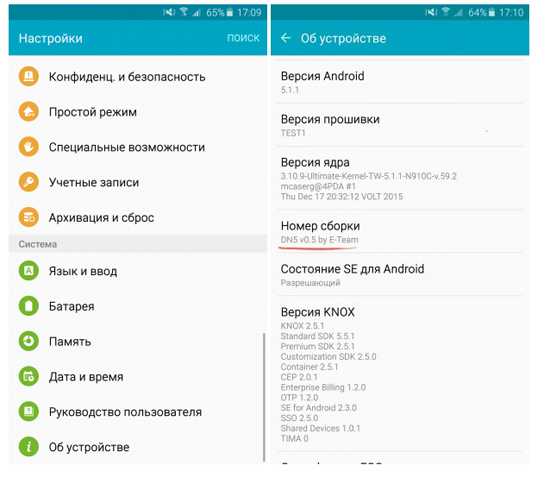 Затем активируйте отладку по USB с помощью одноимённой строки в меню телефона.
Затем активируйте отладку по USB с помощью одноимённой строки в меню телефона.
Обратите внимание! Без активации отладки по USB нет возможности восстановить удалённую информацию через используемую утилиту.
Перед активацией этой настройки операционная система телефона потребует подтверждения. При необходимости, ознакомьтесь с описанием режима во всплывающем окне. Нажмите «ОК» для перехода к следующему этапу.
Подключение смартфона к компьютеру
Соедините Android телефон с вашим ПК при помощи кабеля USB. В разделе уведомлений появится новая запись, о том, что смартфон подключен в режиме «Только зарядка». Такие настройки не позволяют выполнять USB-отладку, поэтому активируйте режим подключения «Передача файлов (MTP)».
Утилита Wondershare Dr.Fone определит ваш смартфон и начнёт его подключение. Следите за тем, чтобы соединение не прерывалось, и кабель был корректно в порт на протяжении синхронизации.
На экране телефона появится запрос на разрешение USB-отладки.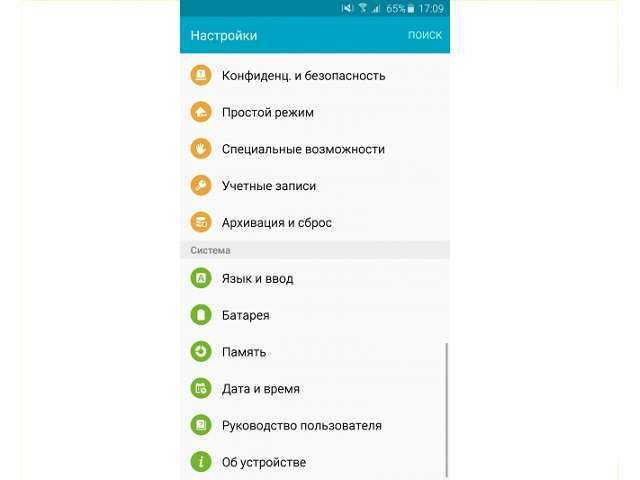 Если вы подключили смартфон к домашнему ПК, активируйте пункт «Всегда разрешать для этого компьютера». Нажмите «ОК» для перехода к следующему шагу.
Если вы подключили смартфон к домашнему ПК, активируйте пункт «Всегда разрешать для этого компьютера». Нажмите «ОК» для перехода к следующему шагу.
Программа, установленная на компьютере, получит полный доступ к памяти смартфона и данным SD-карты. При этом будет отправлен запрос добавления приложения для Android, обеспечивающего взаимодействие с ПК. Нажмите на кнопку «Установить» во всплывающем окне. В случае если подтверждение не будет получено в течение 5 секунд, установка будет автоматически отменена.
Также будет предложено отправить на смартфон приложение, временно активирующее полномочия суперпользователя (root). Поиск удалённой текстовой переписки с root-правами более эффективен.
Обратите внимание! Если вы не успели подтвердить установку приложения, которое позволяет восстановить удалённые СМС, отключите телефон от компьютера. После этого снова подключите смартфон по USB и выберите «Установить».
Отметьте данные, которые нужно восстановить с устройства.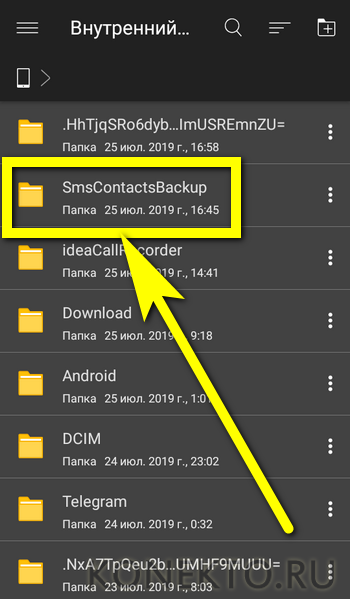 Кроме СМС, также можно восстановить удалённые контакты, историю звонков, сообщения и вложения в WhatsApp, мультимедийные файлы и документы. Для восстановления сообщений оставьте отмеченным только пункт «Messaging».
Кроме СМС, также можно восстановить удалённые контакты, историю звонков, сообщения и вложения в WhatsApp, мультимедийные файлы и документы. Для восстановления сообщений оставьте отмеченным только пункт «Messaging».
Начнётся анализ встроенной памяти. Если кроме удалённых СМС вы отметили также мультимедийные данные, будет просканирована и карта SD. Процесс поиска удалённой информации довольно длительный, он может занять несколько десятков минут.
Телефон будет перезагружен несколько раз. Во время перезагрузки статус анализа будет изменяться на «Device is restarting». После каждого включения нужно будет заново предоставлять разрешение осуществлять отладку по USB, если на одном из предыдущих шагов вы не внесли компьютер в список доверенных.
По завершении сканирования телефона отметьте удалённые сообщения, которые хотите восстановить. При использовании бесплатной версии программы, в режиме предварительного просмотра будет доступна только часть текста СМС.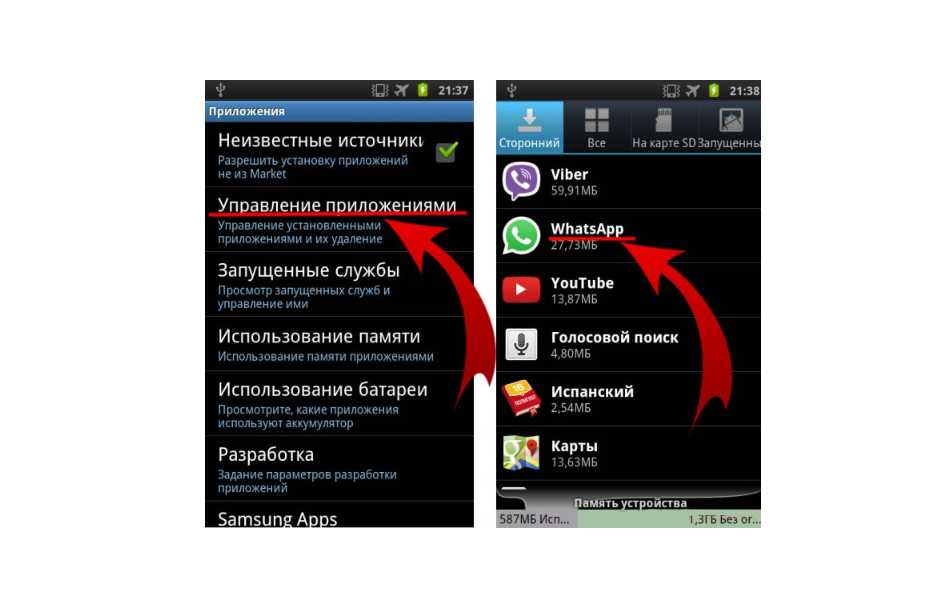 После подтверждения удалённые данные будут возвращены в память устройства.
После подтверждения удалённые данные будут возвращены в память устройства.
Обучающее видео: Как восстановить удаленные фото, смс-ки и контакты
Поделиться:
Как восстановить удаленные текстовые сообщения на Android
В этом руководстве мы покажем вам, как восстановить удаленные текстовые сообщения на вашем устройстве Android. В Windows или Mac, если вы случайно удалили файл, вы можете легко восстановить его из корзины или корзины. Аналогичным образом, такие приложения, как Gmail, также хранят удаленные электронные письма в корзине. Это дает пользователю возможность восстановить удаленные сообщения до указанного времени. К сожалению, на Android такой возможности нет. После того, как вы удалили SMS со своих смартфонов, оно больше не будет доступно с вашей стороны.
Но эти данные не удаляются полностью с вашего устройства до тех пор, пока ОС не потребуется заменить эти данные чем-то новым.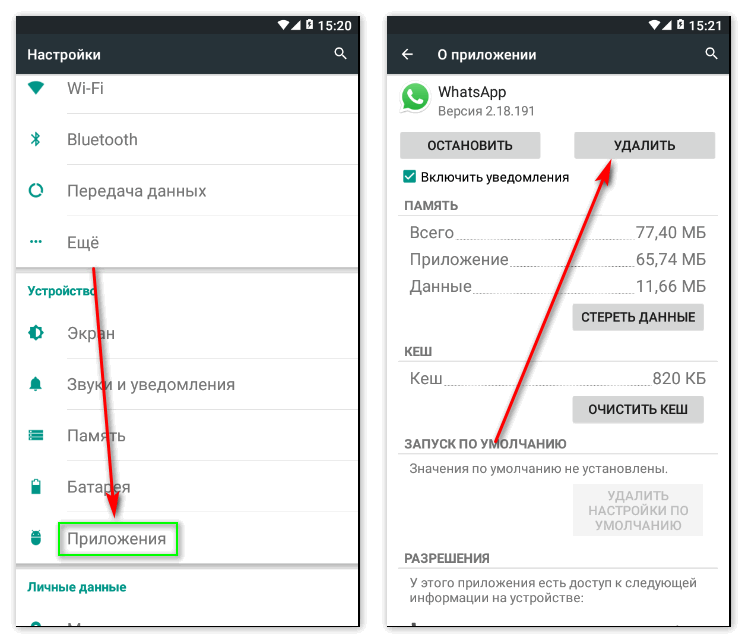 В настоящее время эти наборы данных будут оставаться недоступными и невидимыми для обычных пользователей. Когда вы выполняете новую задачу, система заменяет существующие данные новыми. Таким образом, все еще существует небольшое окно возможностей, которое вы можете использовать для восстановления удаленных текстовых сообщений на Android. И в этом руководстве мы будем использовать именно это. Следуйте.
В настоящее время эти наборы данных будут оставаться недоступными и невидимыми для обычных пользователей. Когда вы выполняете новую задачу, система заменяет существующие данные новыми. Таким образом, все еще существует небольшое окно возможностей, которое вы можете использовать для восстановления удаленных текстовых сообщений на Android. И в этом руководстве мы будем использовать именно это. Следуйте.
Программы для Windows, мобильные приложения, игры — ВСЁ БЕСПЛАТНО, в нашем закрытом телеграмм канале — Подписывайтесь:)
Прежде всего, ваш оператор связи может отслеживать удаленные сообщения. Но вероятность того, что они поделятся с вами данными, минимальна, потому что вы случайно удалили данные. До тех пор, пока не будет затронут какой-либо юридический аспект, этот метод не будет иметь большого смысла. Так что, оставив это в стороне, вот несколько других методов восстановления удаленных текстовых сообщений на вашем устройстве Android.
Восстановить удаленные сообщения через Google Диск
- Этот метод применим к тем пользователям, у которых включена функция резервного копирования и синхронизации Google.
 Большинство наших читателей, возможно, уже сделали это, но для большей безопасности вы можете перепроверить это.
Большинство наших читателей, возможно, уже сделали это, но для большей безопасности вы можете перепроверить это. - Запустите приложение Google Диск на вашем устройстве. Войдите в систему с учетной записью, которую вы используете на своем устройстве Android.
- Теперь нажмите на гамбургер-меню и выберите Резервное копирование.
- Там вы должны увидеть резервную копию вашего устройства вместе с датой этой резервной копии.
- Если резервная копия была сделана до удаления сообщений, то есть все шансы, что в резервной копии могло быть удаленное сообщение.
- Теперь введите другое устройство Android и войдите в систему с той же учетной записью Google. Затем следуйте инструкциям на экране, чтобы восстановить все данные. Это также может привести к удаленному сообщению.
- Вы также можете использовать свое текущее устройство, но для этого вам нужно будет сделать резервную копию, а затем отформатировать текущее устройство, а затем восстановить данные.
 Но в этом есть риск. После того, как вы сделаете резервную копию, она заменит предыдущую резервную копию Диска (которая может содержать ваше удаленное сообщение) на более новую. Поэтому, чтобы быть в безопасности, мы рекомендуем вам восстановить данные на другом устройстве Android.
Но в этом есть риск. После того, как вы сделаете резервную копию, она заменит предыдущую резервную копию Диска (которая может содержать ваше удаленное сообщение) на более новую. Поэтому, чтобы быть в безопасности, мы рекомендуем вам восстановить данные на другом устройстве Android. - Как только это будет сделано, перейдите в приложение «Сообщения» и проверьте, можете ли вы получить доступ или восстановить удаленные текстовые сообщения на своем устройстве Android. Если вы не можете этого сделать, то вот несколько других обходных путей, которые вы можете попробовать.
Использование стороннего программного обеспечения
Вы также можете попробовать одно из сторонних приложений. Эти приложения не имеют процентной доли успеха, и вам также придется предоставить доступ ко всем своим сообщениям. Поэтому решите соответственно, действительно ли вам нужен доступ к удаленному сообщению, или вы не можете отказаться от безопасности. Если первое — ваш ответ, то вот соответствующие шаги:
- Загрузите и установите приложение Android Data Recovery на свой компьютер.

- Затем подключите устройство к ПК через USB-кабель. Вам также нужно будет включить отладку по USB. Обратитесь к нашему подробному руководству о том, что такое отладка по USB? Как включить его на любом устройстве Android?
- Теперь перейдите на вкладку «Сообщения» и нажмите «Далее».
- Программа установит приложение FonePaw на ваш смартфон. Как только это будет сделано, приложение запросит разрешение на чтение ваших сообщений.
- Предоставьте ему указанное разрешение и вернитесь к программному обеспечению Android Data Recovery на своем ПК.
- Теперь нажмите Сканировать авторизованные файлы. После завершения сканирования посмотрите, сможет ли он удержать удаленные сообщения. Если это так, нажмите кнопку «Восстановить».
Итак, на этом мы завершаем второй метод восстановления удаленных текстовых сообщений на вашем устройстве Android. Теперь есть кое-что важное, что вам нужно проверить, как указано ниже.
Убедившись, что этого больше не произойдет
Что ж, человеку свойственно ошибаться.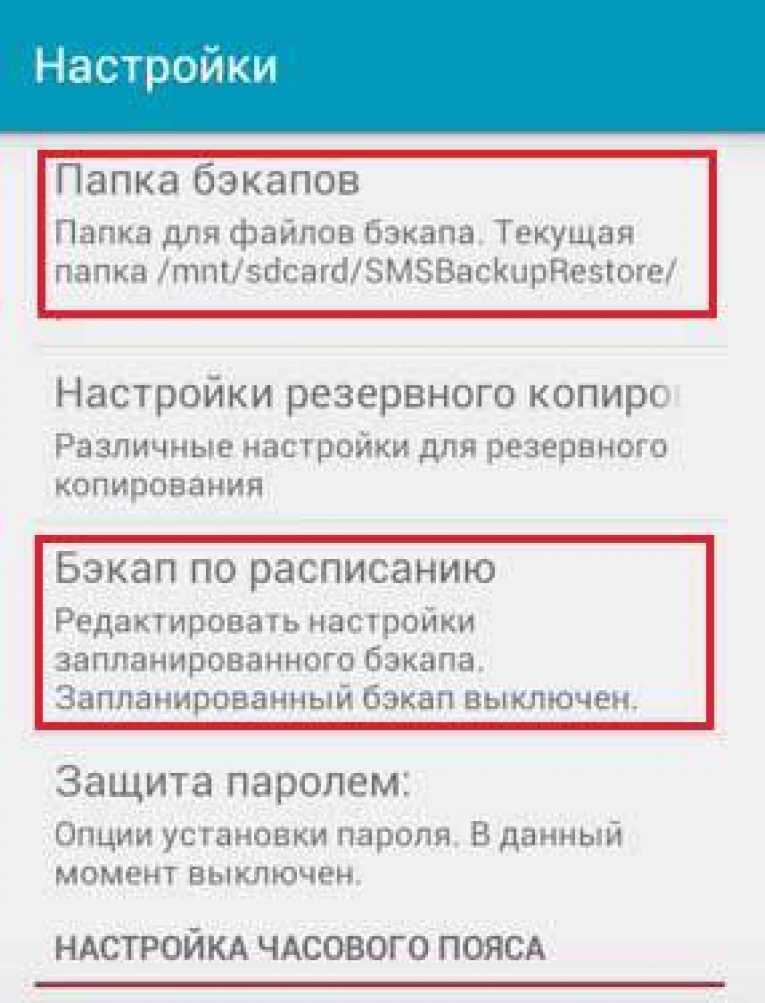 Поэтому, хотя случайное удаление сообщений может произойти с любым из нас, мы должны, по крайней мере, убедиться, что в следующий раз мы будем хорошо подготовлены, чтобы справиться с этой ситуацией. В этом отношении лучше всего делать резервную копию всех ваших сообщений через определенный промежуток времени. И Приложение для резервного копирования и восстановления SMS подходит именно для этой цели. Он позволяет создавать вручную и автоматически по расписанию резервные копии всех ваших сообщений в формате XML.
Поэтому, хотя случайное удаление сообщений может произойти с любым из нас, мы должны, по крайней мере, убедиться, что в следующий раз мы будем хорошо подготовлены, чтобы справиться с этой ситуацией. В этом отношении лучше всего делать резервную копию всех ваших сообщений через определенный промежуток времени. И Приложение для резервного копирования и восстановления SMS подходит именно для этой цели. Он позволяет создавать вручную и автоматически по расписанию резервные копии всех ваших сообщений в формате XML.
Затем вы можете сохранить этот файл на свое устройство или, что еще лучше, в облаках, например Dropbox. Но некоторые из вас могут спросить, поскольку резервные копии сообщений уже сохранены на Диске, зачем прибегать к помощи стороннего приложения. Что ж, это потому, что каждая резервная копия Google Диска заменяет предыдущую, и есть вероятность, что та, у которой есть соответствующее сообщение, может быть заменена более новой резервной копией. Но с этим приложением дело обстоит иначе.
Он создает автономный файл резервной копии, и вы можете индивидуально восстановить его по мере необходимости. Следовательно, запустите приложение и сделайте резервную копию всех своих сообщений. Теперь вы получите файл резервной копии в формате XML. Сохраните его на своем устройстве или в облаке и восстановите при необходимости. С учетом сказанного, это все из этого руководства о том, как восстановить удаленные текстовые сообщения на вашем устройстве Android. Вот еще несколько советов и приемов iPhone, советов и приемов для ПК, а также советов и приемов Android, которые вам также стоит попробовать.
Программы для Windows, мобильные приложения, игры — ВСЁ БЕСПЛАТНО, в нашем закрытом телеграмм канале — Подписывайтесь:)
[Решено] Как восстановить удаленные текстовые сообщения на Android
• Подано в: Android Recovery • Проверенные решения
Как найти удаленные текстовые сообщения на Android?
Теперь вы обнаружили, что некоторые важные сообщения были удалены или потеряны на Android по неизвестным причинам.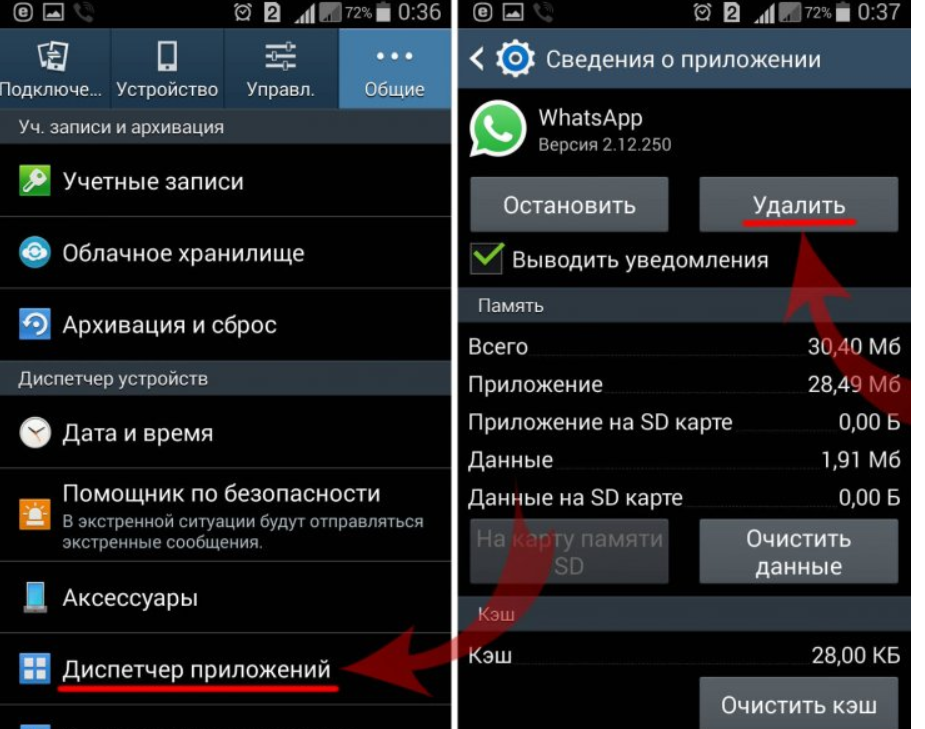 Как восстановить удаленные текстовые сообщения с Android?
Как восстановить удаленные текстовые сообщения с Android?
Что ж, вы можете получить все, что хотите знать о восстановлении Android SMS, в этом посте.
Лучшая часть?
Во-первых, вы можете узнать основные ситуации, которые могут привести к потере сообщений на вашем устройстве, чтобы вы могли предпринять действия, чтобы избежать этого в ближайшие дни; Затем вы можете получить два разных способа восстановления текстовых сообщений Android с рутом или без него. Наконец, для справки приведены некоторые практические советы, как избежать потери сообщений.
Все методы в этом посте были протестированы и оказались полезными, и теперь давайте начнем:
- Проверьте эти 4 основные ситуации, которые могут вызвать проблему потери сообщения
- Часть 1: Как получить удаленные текстовые сообщения на Android напрямую
- Часть 2: Как восстановить текстовые сообщения с Android без рута
- Часть 3: Советы, как избежать повторной потери важных сообщений Android
4 основные ситуации, в которых вы можете потерять SMS на Android
В большинстве случаев вы не знаете, почему сообщения или другие данные были удалены. Здесь мы подобрали и перечислили 4 основные ситуации, которые могут закончиться этими «катастрофами». Вы можете просмотреть их и убедиться, что вы создали резервный файл текстовых сообщений, прежде чем работать в следующих ситуациях:
Здесь мы подобрали и перечислили 4 основные ситуации, которые могут закончиться этими «катастрофами». Вы можете просмотреть их и убедиться, что вы создали резервный файл текстовых сообщений, прежде чем работать в следующих ситуациях:
- Сброс к заводским настройкам : Сброс к заводским настройкам иногда необходим для того, чтобы ваше устройство имело те же настройки, что и на заводе. Другими словами, вы получаете настройки по умолчанию при сбросе устройства к заводским настройкам. И да, это еще одна ситуация, которая приводит к потере данных. Итак, если вам нужно выполнить сброс, убедитесь, что вы сделали резервную копию своих сообщений.
- Системный сбой : Системный сбой также доставляет вам удовольствие, удаляя ваши сообщения, не информируя вас об этом. Поэтому всегда имейте резервную копию ваших данных, чтобы предотвратить такие потери.
- Повреждение водой : Воздействие воды на устройство — еще одна причина, которая может привести к различным повреждениям устройства.
 Не берите устройство в туалет или при работе с водой (например, на кухне), иначе вы можете потерять сообщения.
Не берите устройство в туалет или при работе с водой (например, на кухне), иначе вы можете потерять сообщения. - Случайное удаление : Признайтесь! Вы наверняка сталкивались с этим. Один неверный щелчок или прикосновение к экрану Android, и сообщение удаляется. Непреднамеренное удаление происходит в верхней ситуации, с которой люди сталкиваются в большинстве случаев.
Как восстановить удаленные текстовые сообщения с Android напрямую
В большинстве ситуаций удаленные тексты не исчезают после удаления, они удаляются с вашего устройства только внешне. Вы не можете видеть их напрямую, но эти удаленные сообщения можно восстановить с помощью профессионального программного обеспечения для Android SMS Recovery — dr.fone.
Бесплатная загрузка Бесплатная загрузка
dr.fone — Восстановление данных (Android) — это программное решение, которое позволяет пользователям легко восстанавливать потерянные или удаленные SMS с телефонов или планшетов Android, включая ваши сообщения WhatsApp.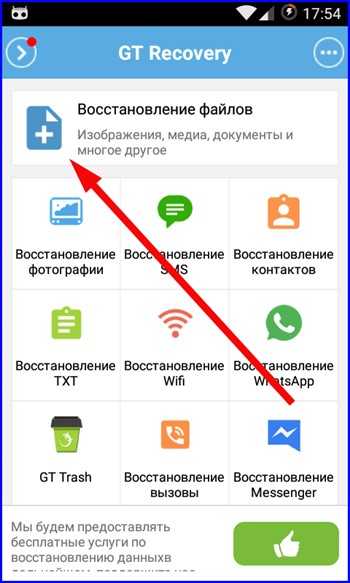 И его можно использовать для поиска других потерянных данных Android, таких как контакты, журналы вызовов, фотографии, видео и так далее.
И его можно использовать для поиска других потерянных данных Android, таких как контакты, журналы вызовов, фотографии, видео и так далее.
Теперь давайте проверим подробные характеристики лучшего Android Message Recovery.
- Всего несколько кликов, чтобы помочь всем вам восстановить текстовые сообщения на телефоне или планшете Android с впечатляющими показателями успеха.
- Восстанавливайте не только сообщения, но и легко восстанавливайте данные, такие как контакты, журналы вызовов, сообщения и вложения WhatsApp, фотографии, видео, аудиофайлы и т. Д., Из внутренней памяти Android или внешней SD-карты.
- Работайте на более чем 6000 Android-устройствах и различных операционных системах Android.
- Предварительный просмотр подробного текстового разговора в программе на ваше усмотрение.
- 100% безопасно и никогда не навредит вашему устройству.
Пошаговое руководство: нажмите, чтобы восстановить / получить удаленные тексты на Android с помощью dr.
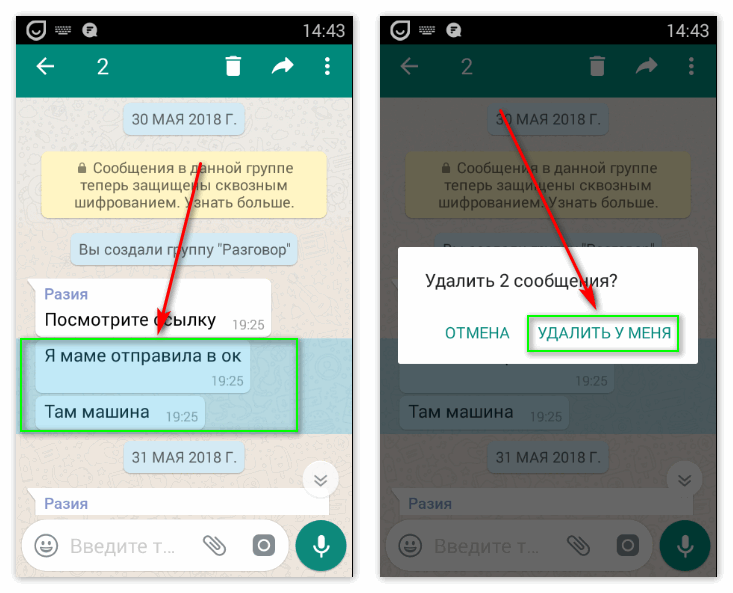 fone
fone
Шаг 1. Подключите Android к ПК
Чтобы вернуть сообщения, загрузите набор инструментов и установите его позже. Затем запустите его. Теперь вы можете войти в основной интерфейс и нажать «Восстановление данных» в параметрах на экране. Здесь вам помогут включить «Отладку по USB» на вашем Android-устройстве и разрешить ему подключаться к компьютеру с помощью USB-кабеля.
Примечание : Чтобы получить доступ к внутренней памяти вашего Android, вам необходимо рутировать устройство Android и авторизовать его на своем устройстве. Если ваше устройство не рутировано, iSkysoft попытается рутировать его в процессе подключения и несколько раз перезагрузит ваше устройство. Это не уничтожит ваше устройство, поэтому просто следуйте инструкциям, чтобы ваше устройство было распознано. Более того, если iSksoft Android Data Recovery не сможет рутировать ваше устройство, вы все равно можете попытаться рутировать устройство самостоятельно, а затем снова попытаться подключиться к нему.
Шаг 2. Выберите типы данных и сканирование файлов
Когда ваше Android-устройство подключено к ПК и распознано программой, вам необходимо выбрать «Сообщения» > «Далее», чтобы провести глубокое сканирование на Android.
Шаг 3. Восстановите потерянные сообщения прямо сейчас
После сканирования ваши УДАЛЕННЫЕ сообщения будут найдены и отображены в программе. Вы можете предварительно просмотреть и отметить их один за другим. После этого нажмите кнопку «Восстановить», чтобы вернуть удаленные сообщения на Android.
Как восстановить текстовые сообщения из резервной копии Android?
Так или иначе, если у вас есть привычка создавать резервные копии на Android, то, когда вы найдете что-то потерянное, первое, что вам нужно сделать, это проверить, сохранены ли удаленные данные в ваших старых резервных копиях. Если это так, вы можете напрямую получать старые текстовые сообщения на Android без рута. На рынке слишком много инструментов, которые могут помочь вам сделать резервную копию и восстановить сообщение Android, вы можете выбрать один из них в качестве варианта в соответствии со своими потребностями. Здесь мы возьмем dr.fone — Data Backup & Restore в качестве примера и покажем вам, как шаг за шагом восстанавливать сообщения на Android.
На рынке слишком много инструментов, которые могут помочь вам сделать резервную копию и восстановить сообщение Android, вы можете выбрать один из них в качестве варианта в соответствии со своими потребностями. Здесь мы возьмем dr.fone — Data Backup & Restore в качестве примера и покажем вам, как шаг за шагом восстанавливать сообщения на Android.
Бесплатная загрузка Бесплатная загрузка
Шаги по восстановлению удаленных SMS (текстовых сообщений) на Android
Шаг 1 . Предположим, вы делали резервную копию сообщений Android ранее (если нет, перейдите сюда, чтобы узнать, как сделать резервную копию текстовых сообщений на Android). Теперь просто подключите свой телефон Android к компьютеру, затем выберите «Резервное копирование и восстановление данных», чтобы начать процесс.
Шаг 2 . Toolbox обнаружит ваше устройство и покажет вам интерфейс, как показано ниже. Непосредственно выберите «просмотреть историю резервного копирования», чтобы проверить список резервных копий на компьютере.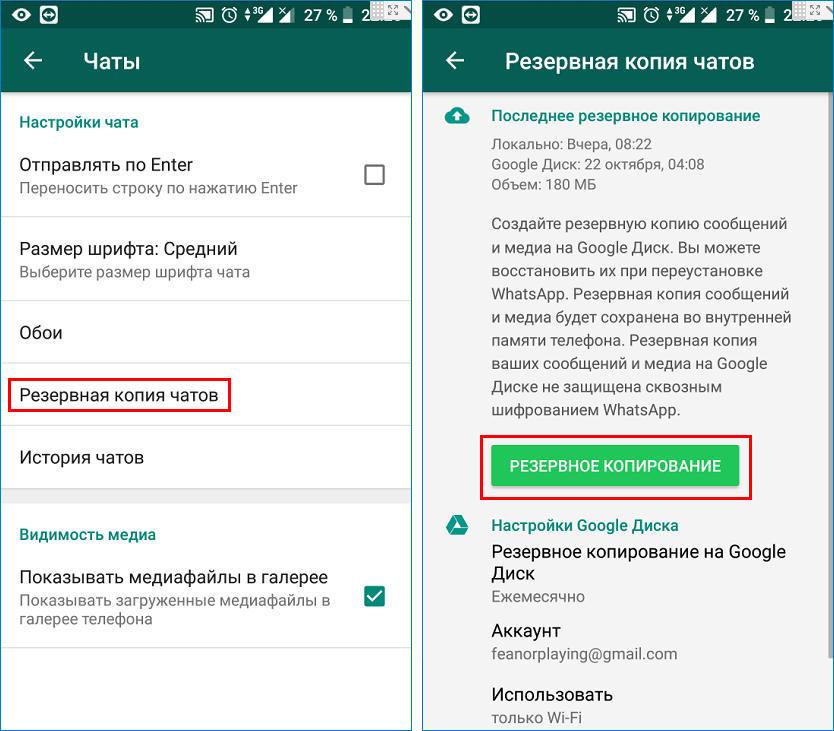 Выберите одну из резервных копий и нажмите кнопку «Просмотреть», чтобы получить доступ к подробным файлам резервных копий.
Выберите одну из резервных копий и нажмите кнопку «Просмотреть», чтобы получить доступ к подробным файлам резервных копий.
Шаг 3 . Предварительно просмотрите все тексты в программе и выберите тот, который вы случайно потеряли. Затем отметьте его и нажмите кнопку «Восстановить», чтобы сохранить его на настольном компьютере.
Советы, чтобы снова не потерять важные сообщения Android!
Мы придумали несколько советов по восстановлению сообщений, которые вы недавно удалили. Важно помнить о следующих вещах, если вы действительно любите свои удаленные текстовые сообщения и очень хотите их вернуть. Приступим к советам:
1) Прекратить использование Сообщений — Главное, что необходимо учитывать, — не отправлять и не получать новые сообщения. Если после потери сообщений вы продолжите отправлять или получать новые сообщения, это приведет к перезаписыванию недавно удаленных сообщений. После того, как произошла перезапись, будет трудно найти потерянные текстовые сообщения на Android.
2) Избегайте перезагрузки . Еще одна вещь, которую вы должны иметь в виду, это не перезагружать устройство после удаления сообщений. Помните, что любые немедленные действия после потери данных могут привести к их полной потере. Итак, если вы решили перезагрузить свое устройство, отбросьте эту идею.
3) Используйте средство восстановления Android . Обязательно используйте подлинный инструмент восстановления данных, разработанный для устройства Android, как можно раньше. И можно сказать, что нет единой путаницы в голове, какой инструмент лучше использовать. Мы уже все сказали об этом, и сейчас не должно быть путаницы.
4) Резервное копирование сообщений – Вот совет, как избежать удаления сообщений. Старайтесь регулярно делать резервную копию ваших сообщений и всех других данных. Для этого вы также можете попробовать dr.fone — резервное копирование и восстановление данных Android или другие инструменты резервного копирования Android, которые вам нравятся.
Заключение
В этом посте мы показали всем вам, почему и как восстановить удаленные или потерянные тексты на Android с рутом или без него. Это полезно для вас?
Все программы, которые мы упомянули выше, можно использовать как в операционных системах Windows, так и в Mac. Вам нужно только загрузить правильную бесплатную пробную версию, после чего вы сможете протестировать программу самостоятельно!
Бесплатная загрузка Бесплатная загрузка
Более того, чтобы избежать случайной потери важных данных в будущем, регулярно делайте резервные копии данных Android, и это действительно полезно для снижения риска потери данных на телефоне или планшете Android.
Для любых других предложений, пожалуйста, оставьте комментарий в следующей области, и мы обсудим это вместе.
Получить удаленные текстовые сообщения на Android без компьютера
Дом
>
Советы
>
Получить удаленные текстовые сообщения на Android без компьютера
Саймон Маркус
2022-11-03 11:28:23
0 просмотров, 5 минут чтения
Удаление всех или некоторых ваших Android SMS не является чем-то новым.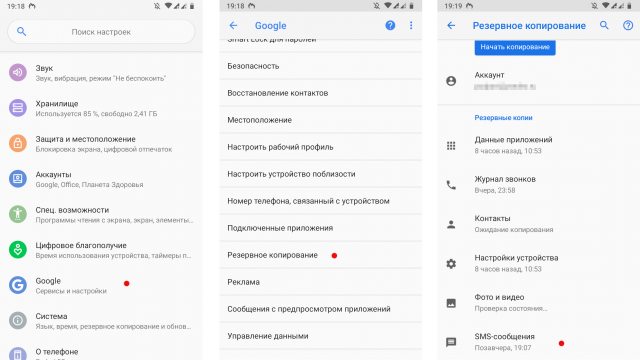 Вы можете найти решения для восстановления удаленных сообщений на вашем устройстве, но иногда у вас возникают проблемы с подключением компьютера к телефону. Поэтому вы смотрите на их восстановление без компьютера. Ну, вы можете добиться этого? Пожалуйста, читайте дальше, и эта статья предназначена для изучения нескольких способов восстановления удаленных текстовых сообщений на Android без компьютера .
Вы можете найти решения для восстановления удаленных сообщений на вашем устройстве, но иногда у вас возникают проблемы с подключением компьютера к телефону. Поэтому вы смотрите на их восстановление без компьютера. Ну, вы можете добиться этого? Пожалуйста, читайте дальше, и эта статья предназначена для изучения нескольких способов восстановления удаленных текстовых сообщений на Android без компьютера .
Часть 1: Могу ли я восстановить удаленные текстовые сообщения на Android?
Часть 2: Как восстановить удаленные текстовые сообщения на Android без компьютера?
1. Восстановить удаленные текстовые сообщения на Android с Google Диска
2. Восстановить удаленные текстовые сообщения на Android с помощью приложения для восстановления сообщений
3. Восстановить удаленные текстовые сообщения на Android связавшись с перевозчиком
Бонус: как восстановить удаленные текстовые сообщения на Android с помощью компьютера?
Могу ли я восстановить удаленные текстовые сообщения на Android?
Конечно можно. Поскольку удаленные данные скрыты на жестком диске компьютера, ожидая восстановления или замены, ваше устройство Android делает то же самое. Во многих случаях удаленное сообщение, в основном SMS или MMS, не удаляется сразу полностью из системы вашего телефона. Когда вы удаляете фрагмент сообщения, ваш телефон помечает его как неактивный файл, что делает его невидимым и заменяемым .
Поскольку удаленные данные скрыты на жестком диске компьютера, ожидая восстановления или замены, ваше устройство Android делает то же самое. Во многих случаях удаленное сообщение, в основном SMS или MMS, не удаляется сразу полностью из системы вашего телефона. Когда вы удаляете фрагмент сообщения, ваш телефон помечает его как неактивный файл, что делает его невидимым и заменяемым .
После того, как вы удалите сообщение, область, которую оно занимает, изменится на «неиспользуемую» и перезапишет только те сообщения, которые были удалены, когда новые данные будут созданы во время работы вашего устройства. В настоящее время лучший способ для вас — перевести устройство в режим полета и быстро найти решения для восстановления SMS ниже, которые могут помочь вам восстановить удаленные текстовые сообщения на Android до того, как они будут перезаписаны.
Как восстановить удаленные текстовые сообщения на Android без компьютера?
Посмотрите 3 варианта восстановления удаленных текстовых сообщений на Android без компьютера.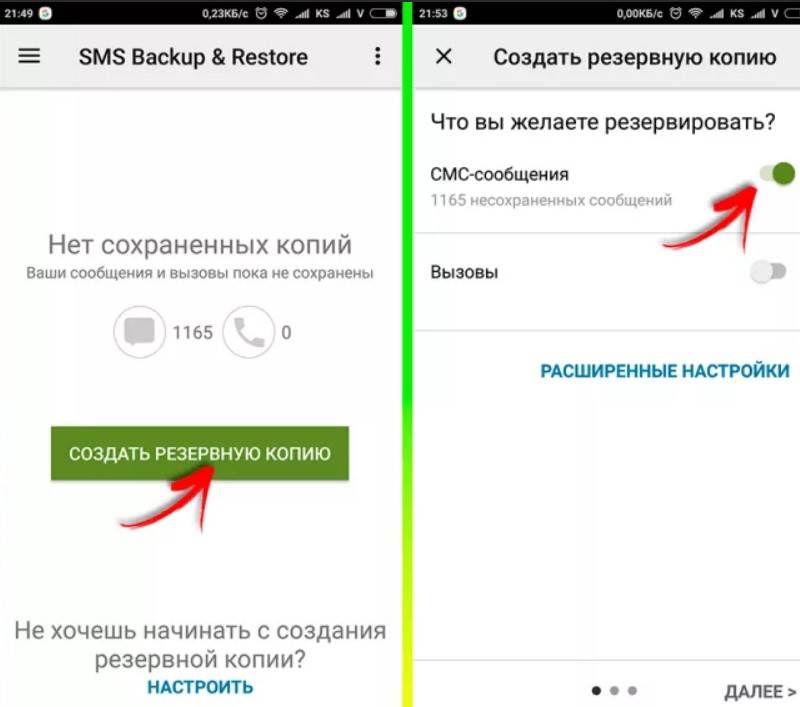
1. Восстановить удаленные текстовые сообщения на Android с Google Диска
Если у вас есть резервная копия ваших текстовых сообщений, одним из способов является получение ваших сообщений с Google Диска. Связанные шаги:
Запустите приложение Google Drive на телефоне Android и войдите в свою учетную запись Google.
Нажмите кнопку Меню и Вариант резервного копирования .
Теперь вы можете видеть все свои резервные копии на диске Google.
Коснитесь текстовых сообщений, которые вы хотите восстановить, и нажмите Восстановить .
Con
Вы не можете увидеть фрагмент текстового сообщения, а более старые резервные копии удаляются путем размещения здесь последних резервных копий.
Если вы не открыли резервную копию Google Диска, выполните следующие действия, чтобы запустить резервную копию для восстановления сообщений в будущем.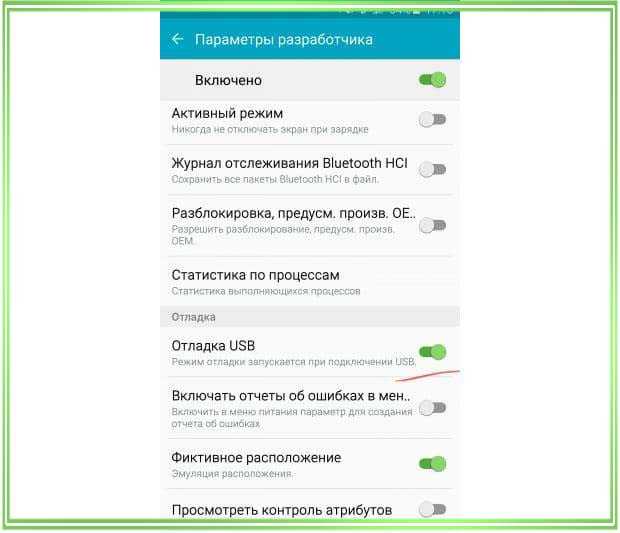
Откройте приложение Settings на Android-устройстве.
Найдите Google и нажмите Backup .
Включите параметр «Резервное копирование на Google Диск ».
Наконец нажал Резервное копирование сейчас .
2. Восстановление удаленных текстовых сообщений на Android с помощью приложения для восстановления сообщений
Вы не хотите сбрасывать настройки телефона, чтобы восстановить удаленные текстовые сообщения на Android? Затем вы можете попробовать использовать приложение для восстановления сообщений на своем телефоне. Будет упомянуто приложение GT Recovery. Вот пошаговое руководство по восстановлению удаленных текстов на Android с помощью приложения.
Установите и откройте приложение GT Recovery. Выберите опцию Восстановить SMS .
Если у вас нет восстановленных файлов, нажмите Начать новое сканирование .
 Будет запущен процесс сканирования данных. Подождите несколько минут.
Будет запущен процесс сканирования данных. Подождите несколько минут.Как только процесс сканирования завершится, вы сможете выбрать из списка сообщения, которые хотите восстановить. Нажмите на опцию Recover Selected SMS , чтобы восстановить их.
Теперь нажмите Посмотреть результат , чтобы проверить восстановленные сообщения на вашем телефоне.
Чтобы приложение получило доступ к внутренней памяти, необходимо выполнить root-права на устройстве Android.
3. Восстановить удаленные текстовые сообщения на Android, связавшись с оператором связи
Этот вариант может быть полезен только в крайних случаях (например, вам нужны тексты в качестве доказательства в суде). Ваш оператор может захотеть восстановить удаленные текстовые сообщения на Android, которые были удалены в течение некоторого времени. Если причина запроса незначительна, маловероятно, что оператор связи вернет удаленные текстовые сообщения, но это не будет иметь негативных последствий, если вы захотите попробовать.
Бонус: как восстановить удаленные текстовые сообщения на Android с помощью компьютера?
Помимо восстановления удаленных текстовых сообщений на Android без компьютера, вы также можете восстановить сообщения с помощью компьютера. Но для этого требуется, чтобы данные не перезаписывались, а текстовые сообщения сохранялись на SD-карте телефона. Таким образом, вы можете использовать AnyRecover (Android) для эффективного восстановления любых удаленных сообщений с телефонов Android. Если на вашем устройстве Android нет SD-карты, а для их восстановления требуется программное обеспечение для восстановления данных, рекомендуется использовать AnyRecover.
2 061 704 Загрузки
Особенности AnyRecover (Android)
Поддерживает восстановление различных типов файлов, включая сообщения, изображения, видео, WhatsApp и другие.
Восстанавливает текстовые сообщения, потерянные в различных сценариях, таких как ошибочное удаление и системные сбои.

 Для покупки лицензии отметьте «Android Data Recovery» и кликните «Buy now».
Для покупки лицензии отметьте «Android Data Recovery» и кликните «Buy now».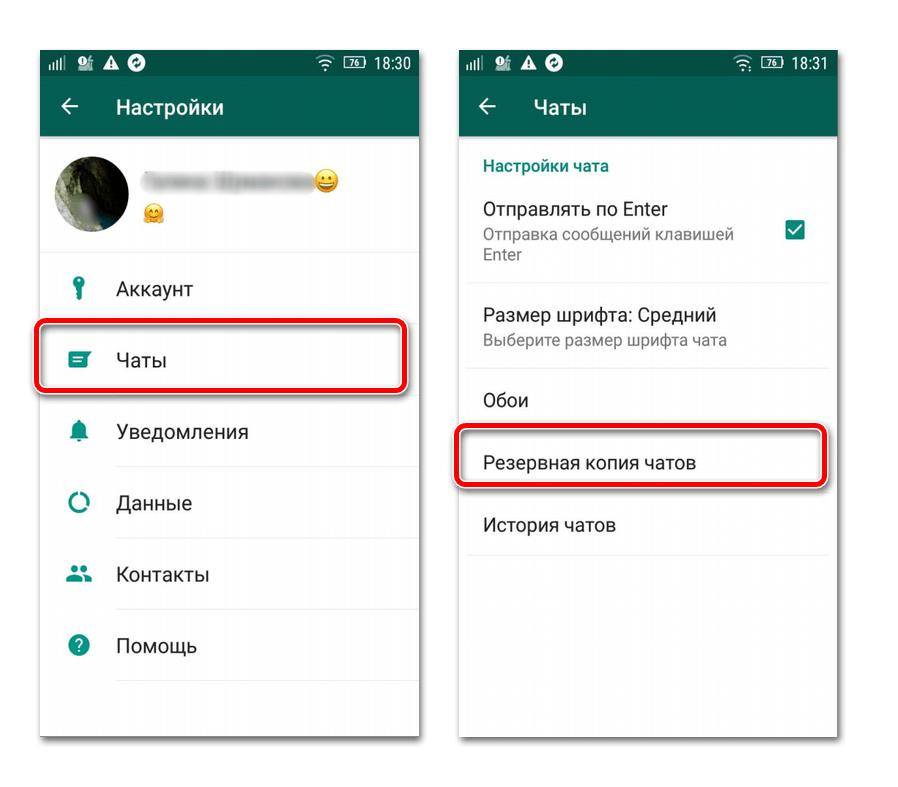 Большинство наших читателей, возможно, уже сделали это, но для большей безопасности вы можете перепроверить это.
Большинство наших читателей, возможно, уже сделали это, но для большей безопасности вы можете перепроверить это. Но в этом есть риск. После того, как вы сделаете резервную копию, она заменит предыдущую резервную копию Диска (которая может содержать ваше удаленное сообщение) на более новую. Поэтому, чтобы быть в безопасности, мы рекомендуем вам восстановить данные на другом устройстве Android.
Но в этом есть риск. После того, как вы сделаете резервную копию, она заменит предыдущую резервную копию Диска (которая может содержать ваше удаленное сообщение) на более новую. Поэтому, чтобы быть в безопасности, мы рекомендуем вам восстановить данные на другом устройстве Android.
 Не берите устройство в туалет или при работе с водой (например, на кухне), иначе вы можете потерять сообщения.
Не берите устройство в туалет или при работе с водой (например, на кухне), иначе вы можете потерять сообщения. Будет запущен процесс сканирования данных. Подождите несколько минут.
Будет запущен процесс сканирования данных. Подождите несколько минут.